Configurando o Zoho Desk para integração com o Office 365
A integração do Office 365 - Zoho Desk permite adicionar usuários do Office 365 como agentes no Zoho Desk. Esses agentes podem usar suas credenciais de logon do Office 365 para entrar em sua central de suporte.
Nota:
- Essa integração está disponível apenas para usuários do Office 365 . Certifique-se de ter feito login no Zoho Desk usando suas credenciais do Office 365.
- A integração do Office 365 está disponível para todos os planos pagos.
Acessando o Zoho Desk via Office 365
- Faça login na sua conta do Office 365.
- Pesquise Zoho Desk na seção Apps .
- Clique no aplicativo Zoho Desk.
Se você já tem uma conta Zoho Desk com o mesmo endereço de e-mail que você usa para o Office 365, você estará conectado a essa conta automaticamente.
Caso contrário, você será solicitado a criar um novo portal Zoho Desk, do qual você será o administrador. - Agora você pode acessar o Zoho Desk.
A integração do Office 365 é ativada por padrão para que você possa começar a adicionar agentes imediatamente.
Adicionando usuários do Office como agentes
Você pode adicionar usuários da página de detalhes de integração ou da página Agentes na Configuração.Os usuários serão adicionados instantaneamente sem exigir a verificação da conta.
Para adicionar usuários da página de detalhes de integração:
- Mude para o departamento ao qual você deseja adicionar usuários.
- Clique no ícone Configuração (
) no menu superior.
- Clique em Microsoft no menu do Marketplace .
- Clique em Office 365 na página da Microsoft .
- Na página do Office 365 , clique em Adicionar usuários do Office 365 no canto superior direito da página.
- Selecione os usuários do Office que você gostaria de adicionar no painel direito.
Você também pode pesquisar usuários por nome de usuário ou endereço de e-mail.
Você pode adicionar no máximo 20 usuários por vez. - Clique em Adicionar como Agente para adicionar os usuários selecionados como agentes no Zoho Desk.
Você também pode clicar na seta para baixo para selecionar a opção Add as Light Agent .
Os usuários selecionados serão adicionados como agentes no departamento atual.
Para adicionar usuários da página de configuração de agentes:
- Mude para o departamento ao qual você deseja adicionar usuários.
- Clique no ícone Configuração (
) no menu superior.
- Clique em Agents no menu Users and Control .
- Na página Agentes , clique em Adicionar Usuários do Office 365 no canto superior direito da página.
- Selecione os usuários do Office que você gostaria de adicionar no painel direito.
Você também pode pesquisar usuários por nome de usuário ou endereço de e-mail.
Você pode adicionar no máximo 20 usuários por vez. - Clique em Adicionar como Agente para adicionar os usuários selecionados como agentes no Zoho Desk.
Você também pode clicar na seta para baixo para selecionar a opção Add as Light Agent .
Os usuários selecionados serão adicionados como agentes no departamento atual.
Nota:
- O número de usuários que você pode adicionar é restrito pelo número de licenças adquiridas no Zoho Desk.
Acessando o Zoho Desk via SSO
Ao adicionar usuários do Office 365, você também fornece aos seus agentes a opção de entrar no Zoho Desk usando suas credenciais do Office 365. Eles podem usar a opção de logon com o Office 365 na página de entrada da conta do Zoho Desk.
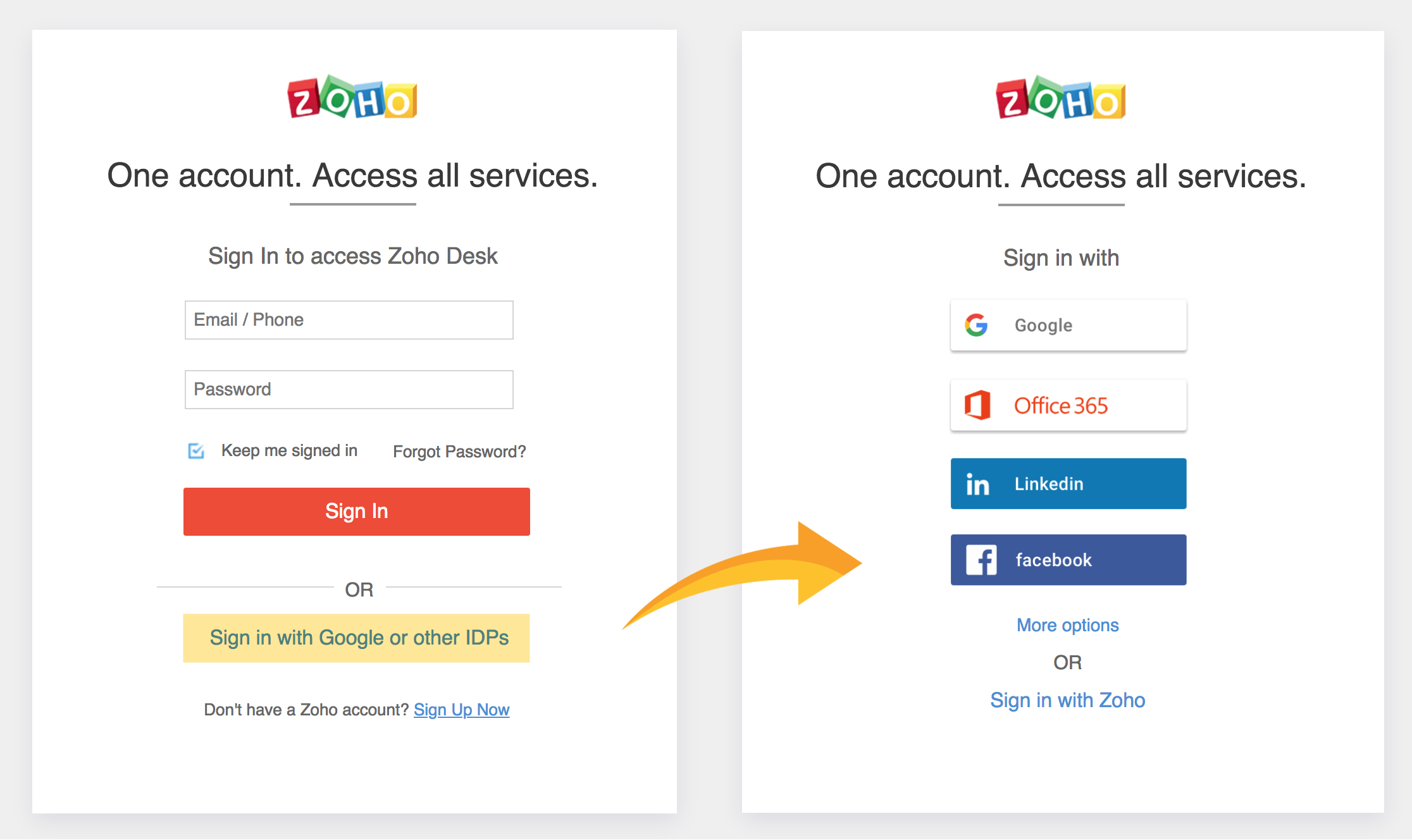
Para entrar no Office 365:
- Os agentes devem acessar o sign-in Desk Zoho página .
- Clique em Fazer login com o Google ou outro link de IDPs na página de login do Zoho Desk.
- Clique em Office 365 na lista de opções de SSO disponíveis.
- Os agentes serão redirecionados para a sua conta do Zoho Desk se estiverem logados em sua conta do Office 365. Se eles ainda não estiverem conectados, o Zoho Desk solicitará que o agente insira suas credenciais do Office 365 para acessar o Zoho Desk.
Desativando a integração do Office 365
Se necessário, você pode desativar a integração do seu Zoho Desk com uma conta do Office 365 a qualquer momento. Quando desativados, os agentes ainda podem efetuar login no Zoho Desk usando suas credenciais do Microsoft 365. No entanto, você não poderá adicionar novos usuários do Office 365 como agentes no Zoho Desk.
Para desativar a integração:
- Clique no ícone Configuração ( ) no menu superior.
- Clique em Microsoft no menu do Marketplace .
- Clique em Office 365 na página da Microsoft .
- Na página do Office 365 , clique no botão ao lado do Office 365 para Desativado .
- Clique em Desativar para confirmar sua ação.
Related Articles
Integração do babelforce com o Zoho Desk
A integração do babelforce com o Zoho Desk ajuda você a atender todas as suas chamadas de suporte ao cliente diretamente no seu help desk. Você pode visualizar as informações do chamador enquanto recebe chamadas do seu número do babelforce para ...Integração Twilio Com Zoho Desk
O Twilio é uma plataforma de PBX habilitada na nuvem ou hospedada, o que torna incrivelmente fácil para você usar o canal de voz com seus aplicativos da web. Ao integrar o Twilio ao Zoho Desk, você pode organizar as chamadas de entrada e saída de sua ...Integração do Amazon Connect com o Zoho Desk
A integração do Amazon Connect com o Zoho Desk ajuda você a atender todas as suas chamadas de suporte ao cliente diretamente no seu help desk. Você pode visualizar as informações do chamador enquanto recebe chamadas do seu número do Amazon Connect ...Integrando o Zoho Desk com o Slack
Introdução Zoho Desk para suporte ao cliente e Slack para colaboração interfuncional. Se essas são as ferramentas que fortalecem sua organização, os membros de sua equipe - especialmente os agentes de suporte - podem obter grande valor por meio da ...Integração RingCentral Com Zoho Desk
Ao contrário dos sistemas regulares no local, o RingCentral é um sistema de telefonia na nuvem. Ele ajuda você a conhecer as informações relacionadas ao suporte técnico sobre o chamador e também fazer chamadas para seus contatos dentro do suporte ...